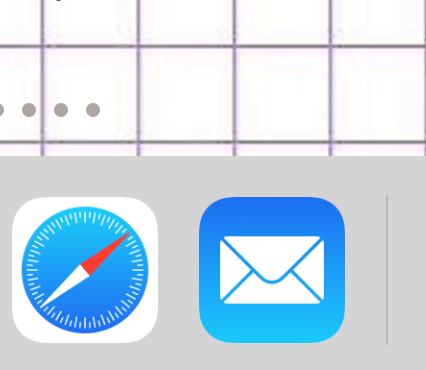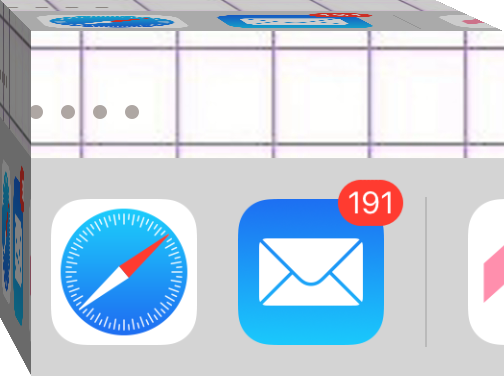iPad Air iOS 12.4.1を使用してのレポートです。
使用しているiPhone SEでは、iOS13にアップデートしたら受信メールを一括でゴミ箱に移動するメニューが実装されていました。以下は、iOS12限定のレポートとなります。
iPadを使っていて既読メールをまとめて削除しようとしたら、「ないじゃないですか!」そんなメニュー!
確かゴミ箱のところには一括削除ってあったのに、受信メールのメニューには見当たりません。
つまり一括でゴミ箱に移動するメニューがないのです。
それで調べたら方法がありました。
突然私事、
デジタル機器いろいろと長年使用しておりますが、専門的知識はありません。自分がやりたいことの操作方法がわかればそれでよいというスタンスです。
しかし、一度わかってもそのままですと忘れてしまい,また調べ直すのが面倒なので、この記事は自分の備忘録的意味合いが強いです。
そんな記事でも、もしかしてお役に立てることがあれば幸いです。
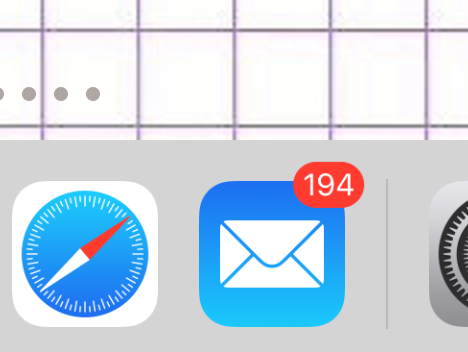
目次
- メールボックスを開いて
- 編集をタップ
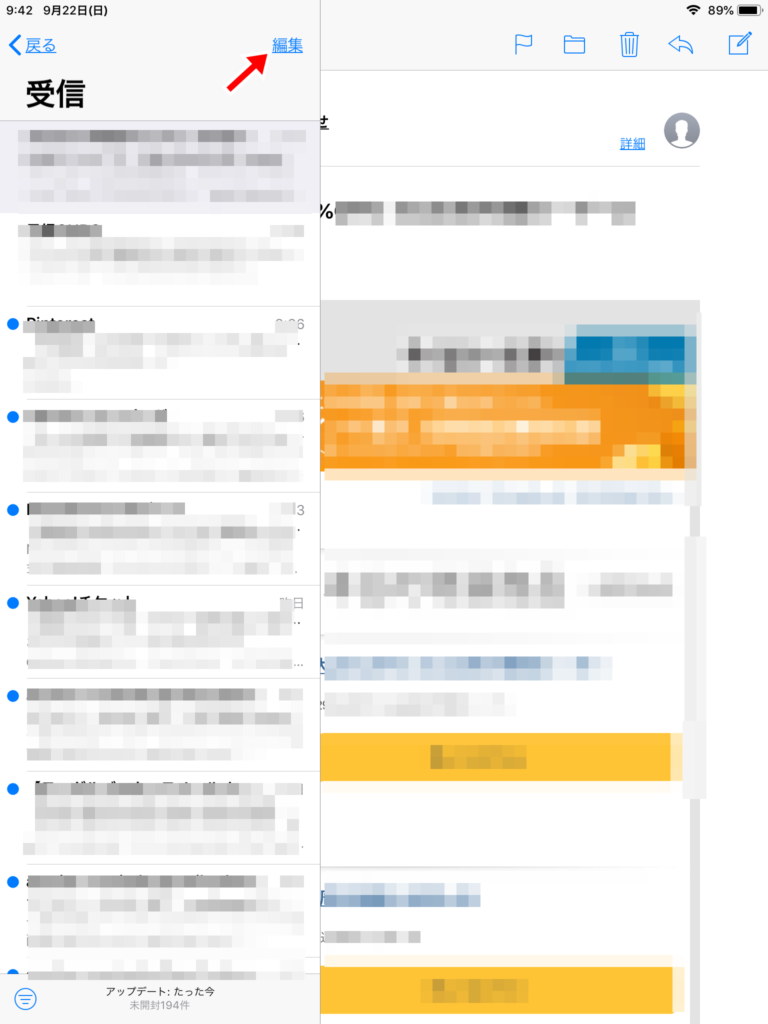
- どれでもいいので1件だけチェックを入れる。
- ここで移動をタップしますが、指を離さないで触ったままにします。
- そのままの状態で先ほどの1件チェックを外します。(よっぽど器用でない限り両手が必要です。)
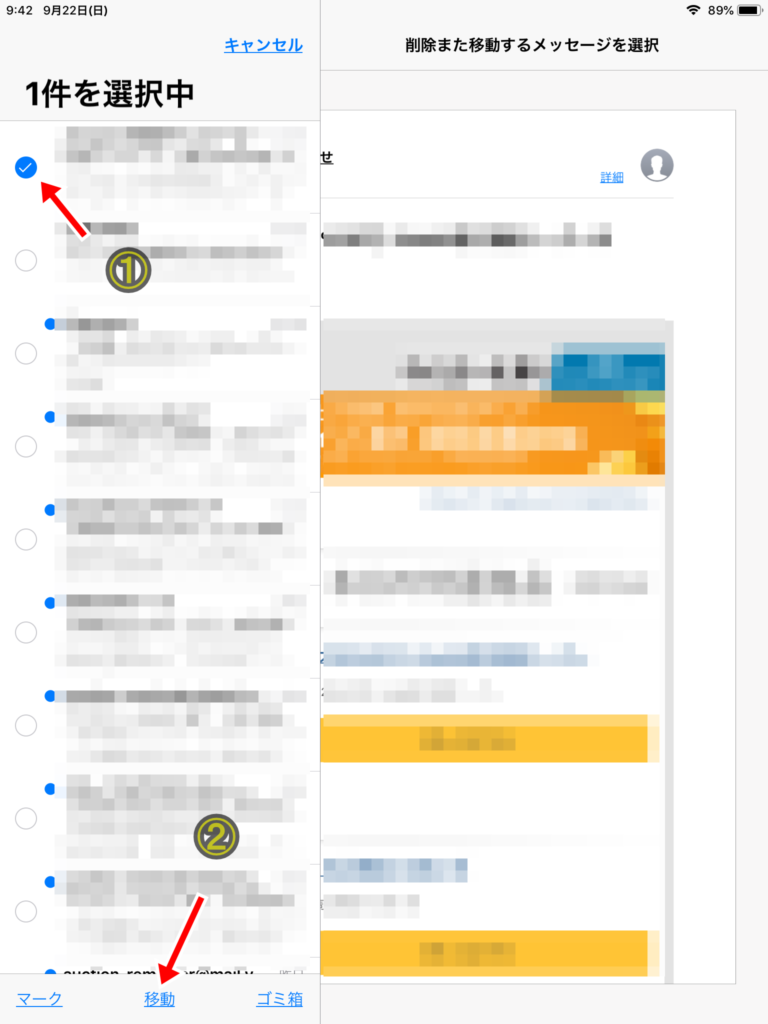
- メール本文側の色がグレーになります
- これで全メールを選択したことになります。
- ここで注意していただきたいのは、移動をタップした指はまだ触ったままということです。
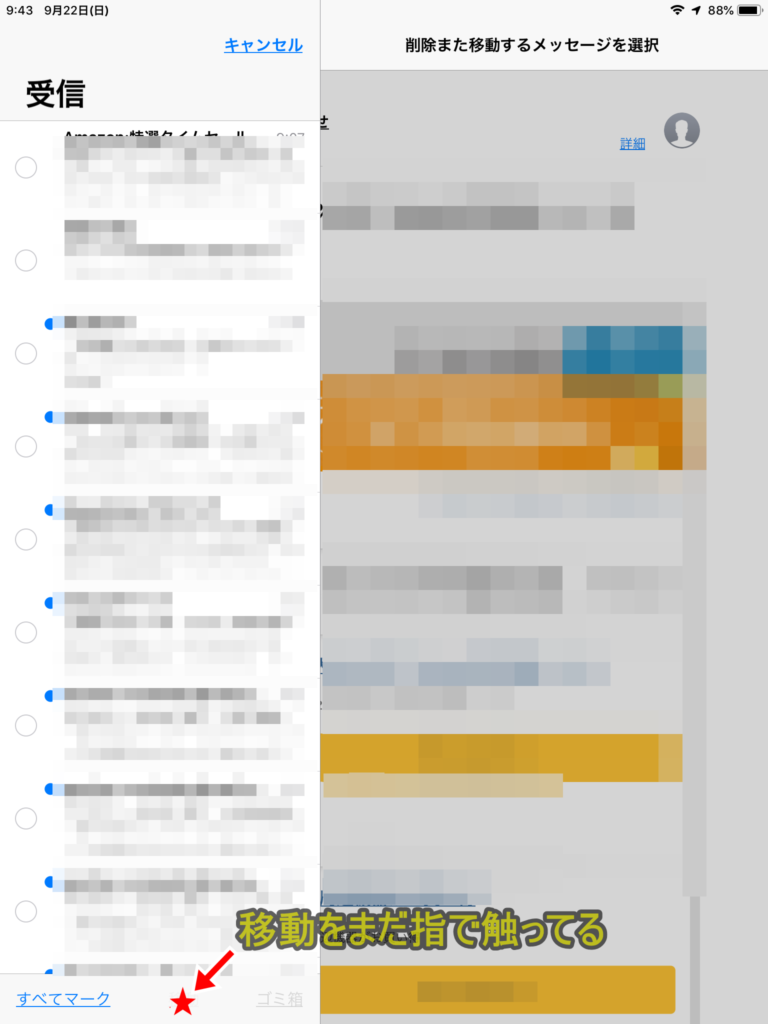
- 次に移動に触っている指を外すと
- 以下の画面になります。
- 移動先のフォルダーをタップします。
- この画面はゴミ箱しかありませんが、皆さんがフォルダーを設定してあれば表示されます。
- 削除じゃなくて、他のフォルダーに一括移動するのであればこの時点でそのフォルダーを選びます。
- 今回は一括削除なのでゴミ箱をタップ
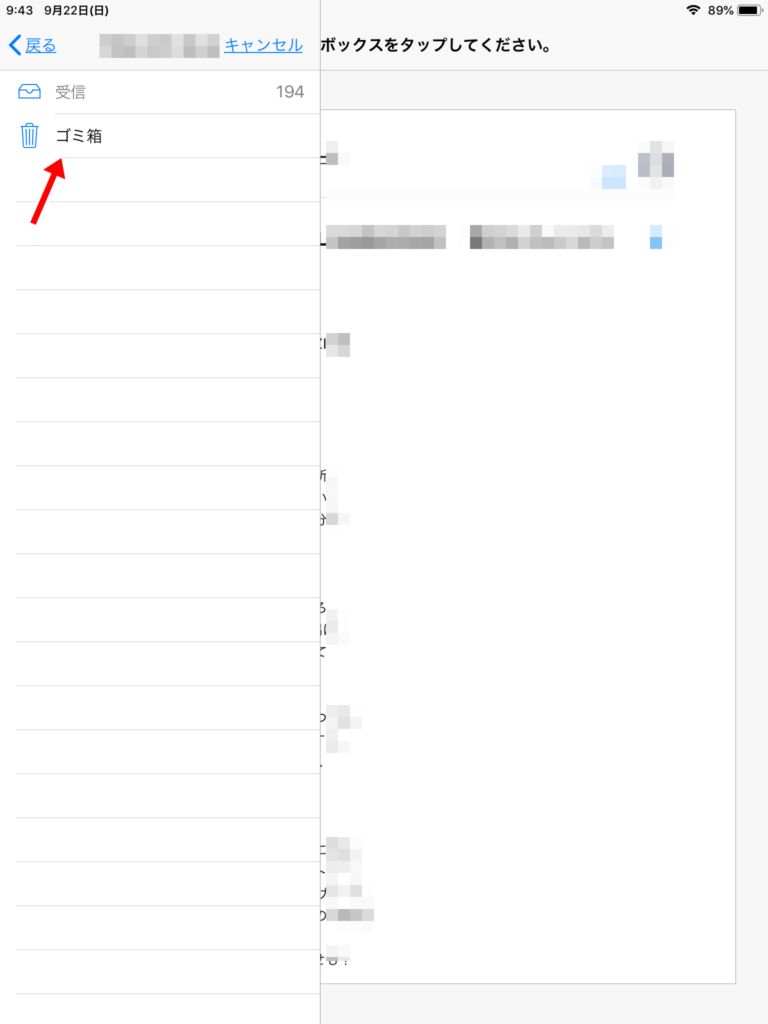
- 受信ボックスが空になりました。
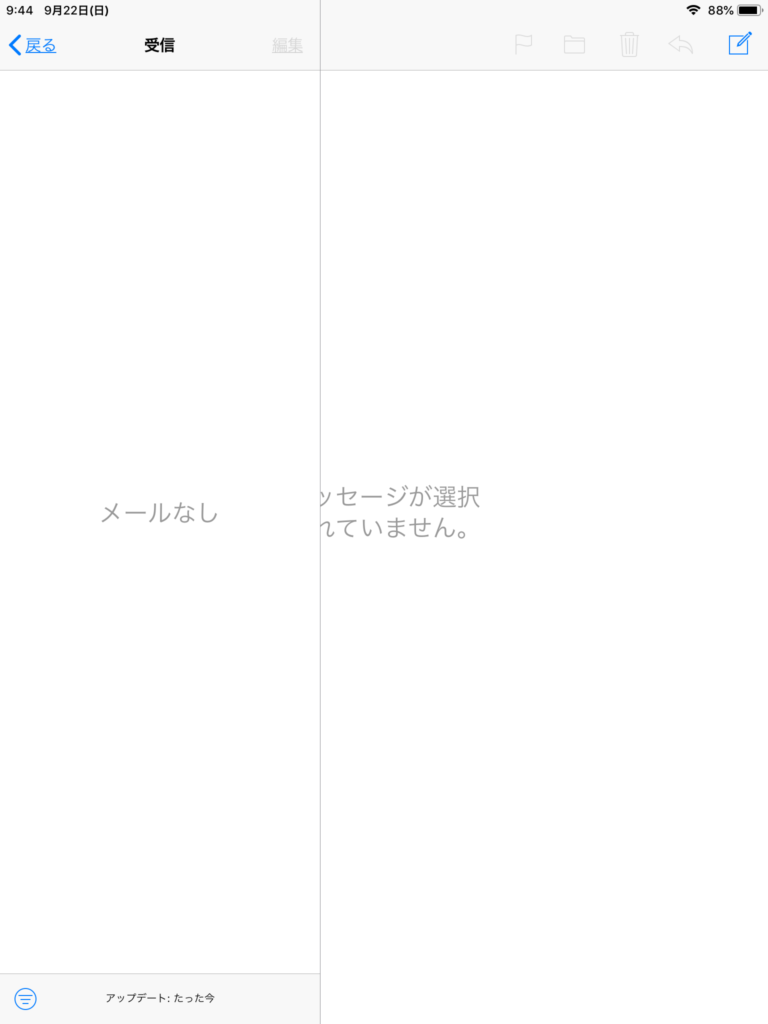
- この段階ではゴミ箱に移動しただけなので、捨てたくないメールがあればまだ間に合います。
- 戻るをタップしてゴミ箱の中を見てみましょう。
- 残したいメールがあればそれを選択して戻しておきましょう。
- 削除したいメールだけになったら
- すべて削除をタップ
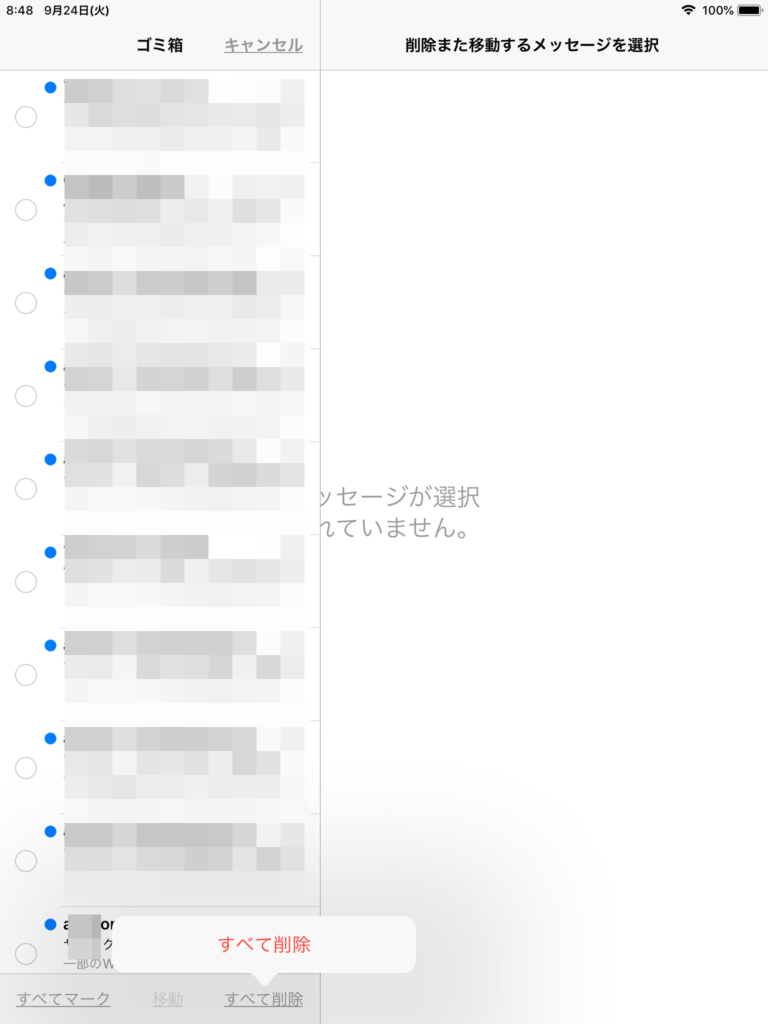
- きれいさっぱり
- 空っぽになりました。
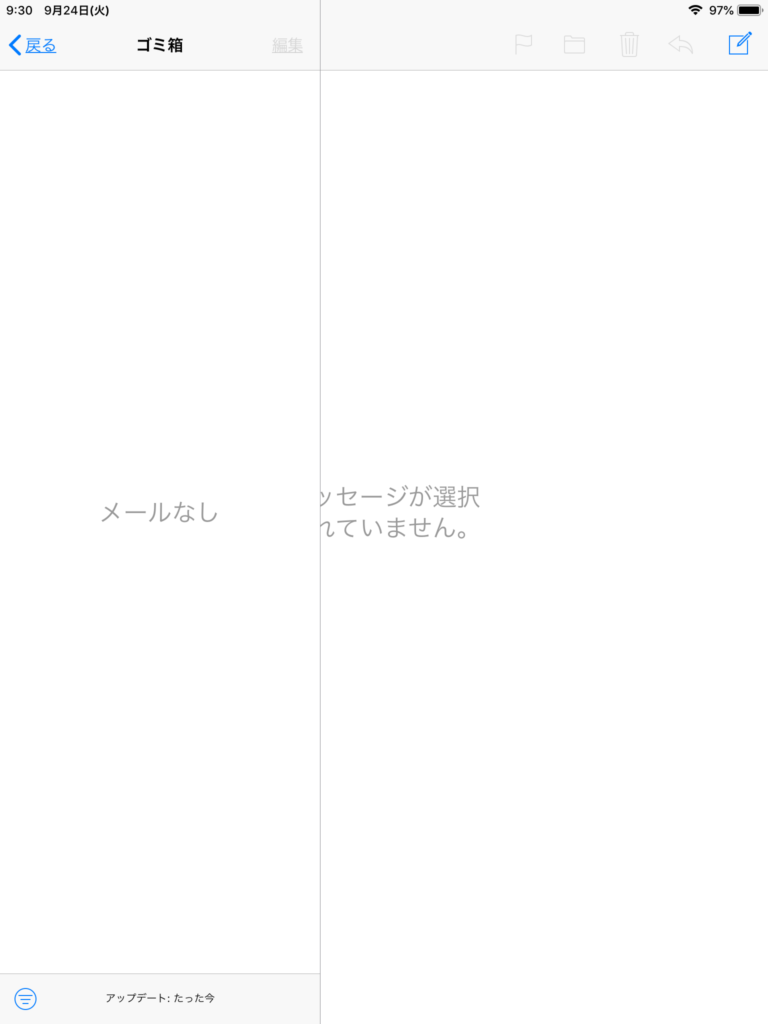
解りやすかったでしょうか?今後もこのようなアドホック的記事を書きますのでよろしくお願いいたします。